电脑版金山文档设置单元格下拉选择项的方法
时间:2024-03-11 13:18:55作者:极光下载站人气:582
金山文档和wps是一个系列产品,我们可以在WPS中进行下拉选择想的设置,而在金山文档中同样也可以进行选择项的设置,并且在金山文档中设置选择项的操作方法更加的简单,当我们想要为数据进行性别输入的时候,那么就需要输入男或者女,那么我们就可以通过设置一个可以选择男或者女的选项,这样就可以帮助自己快速的进行性别的统计,只需要在金山文档中找到下拉列表功能进行设置就好了,下方是关于如何使用电脑版金山文档设置下拉选择项的具体操作方法,如果你需要的情况下可以看看方法教程,希望对大家有所帮助。
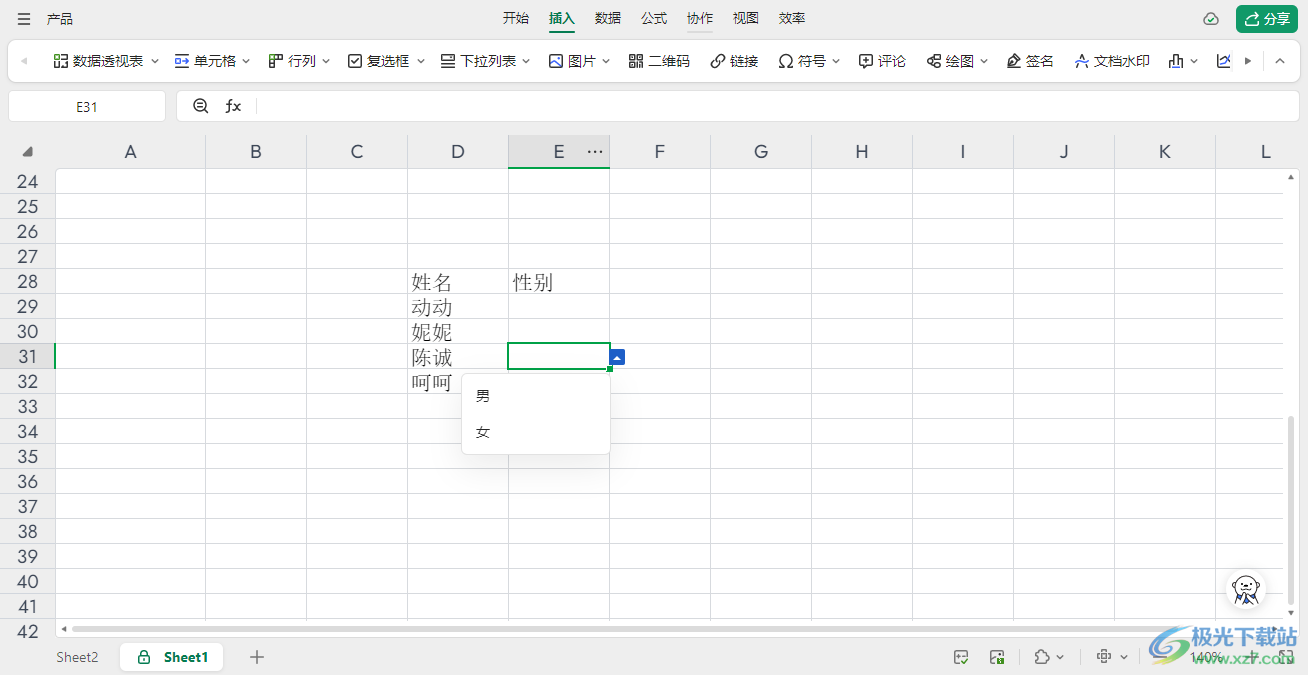
方法步骤
1.首先,我们需要登录电脑金山文档,进入到金山文档中。
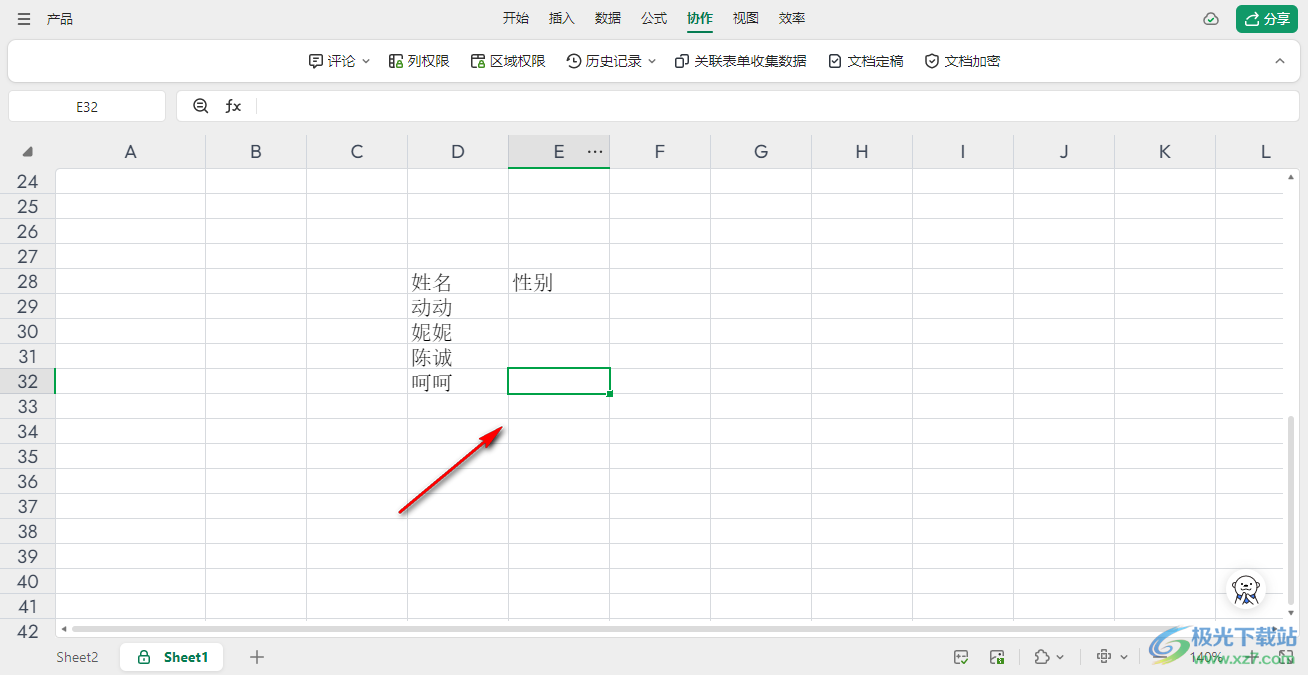
2.之后将要进行设置选择项的区域框选起来,之后点击菜单栏中的【插入】选项,再点击【下拉列表】选项。
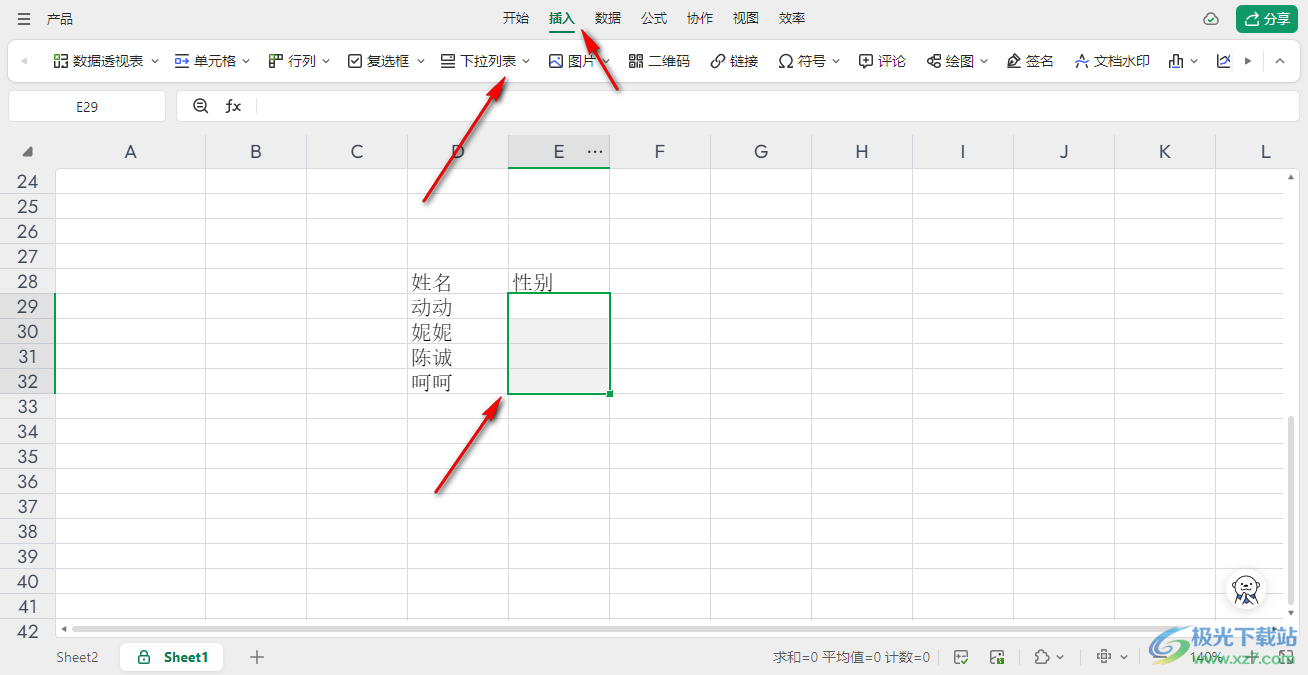
3.这时即可弹出一个下拉选项,我们需要在该选项窗口中将【自定义下拉列表】选项进行点击一下进入。
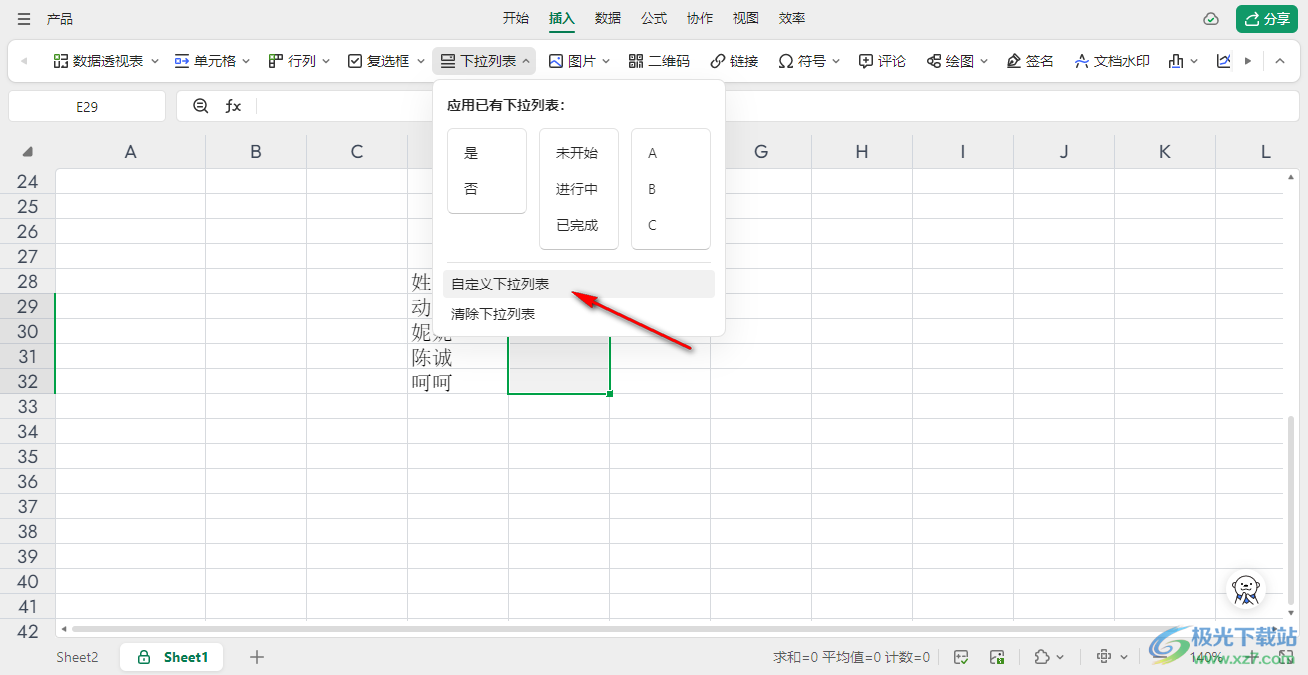
4.随后会在页面上打开一个设置窗口,在该窗口中输入自己需要添加的选项,在一个输入框中输入一个选项内容,可以随时新增选项,之后点击确定。
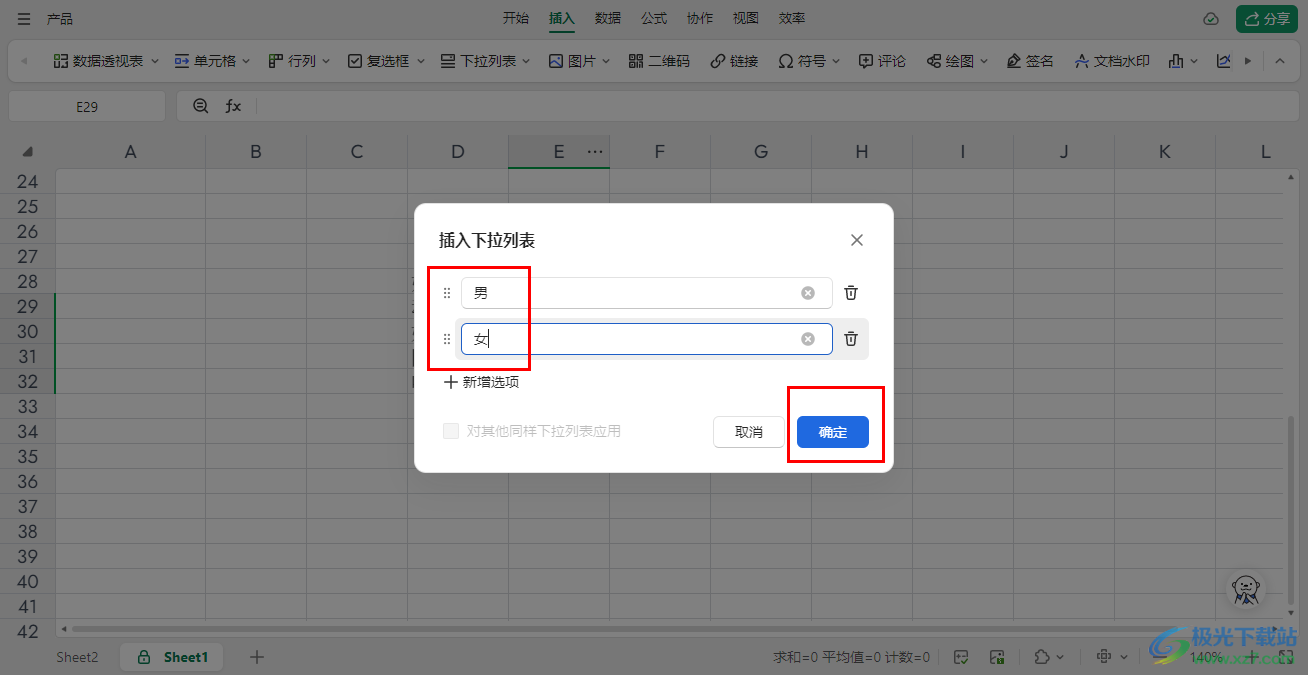
5.这时我们在刚刚选中的区域单元格中随意的点击一个,即可出现一个下拉选项出来进行选择选项内容。
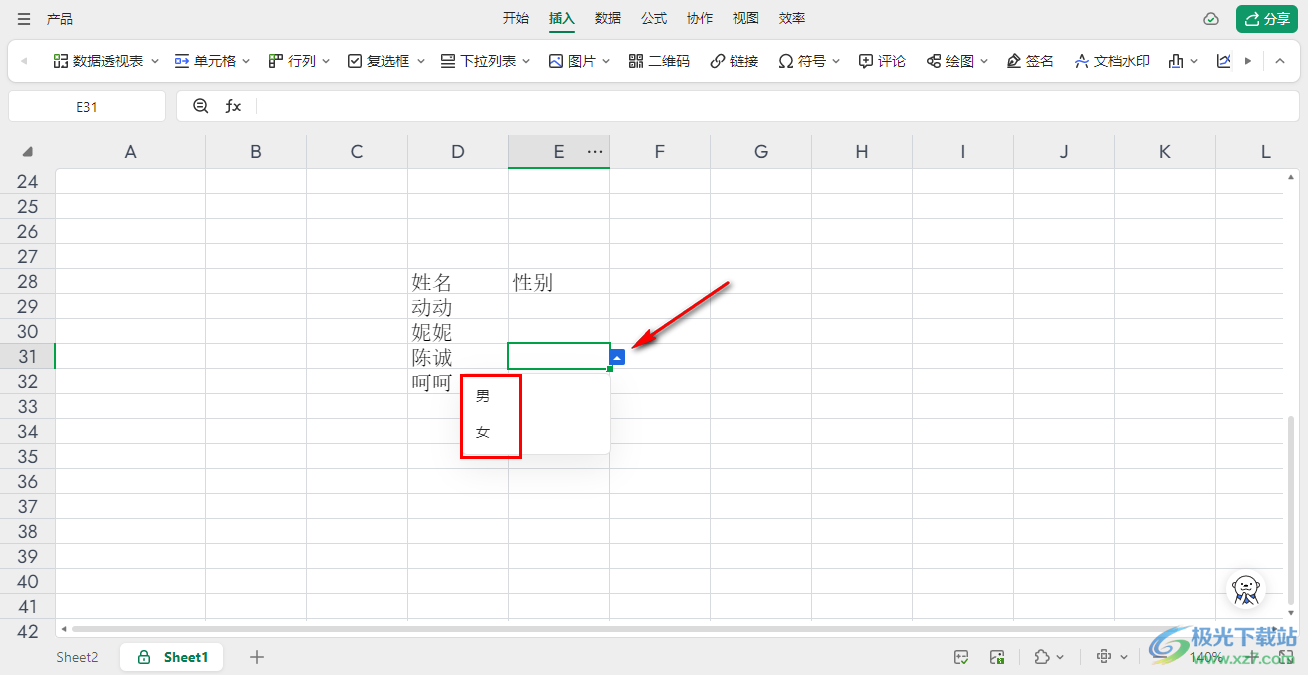
以上就是关于如何使用金山文档电脑版下拉选择项的具体操作方法,我们可以直接通过在金山文档中的下拉列表功能来设置自己需要的下拉选项,设置了下拉选项的单元格可以进行内容的选择,十分的方便,感兴趣的话可以操作试试。
相关推荐
相关下载
热门阅览
- 1百度网盘分享密码暴力破解方法,怎么破解百度网盘加密链接
- 2keyshot6破解安装步骤-keyshot6破解安装教程
- 3apktool手机版使用教程-apktool使用方法
- 4mac版steam怎么设置中文 steam mac版设置中文教程
- 5抖音推荐怎么设置页面?抖音推荐界面重新设置教程
- 6电脑怎么开启VT 如何开启VT的详细教程!
- 7掌上英雄联盟怎么注销账号?掌上英雄联盟怎么退出登录
- 8rar文件怎么打开?如何打开rar格式文件
- 9掌上wegame怎么查别人战绩?掌上wegame怎么看别人英雄联盟战绩
- 10qq邮箱格式怎么写?qq邮箱格式是什么样的以及注册英文邮箱的方法
- 11怎么安装会声会影x7?会声会影x7安装教程
- 12Word文档中轻松实现两行对齐?word文档两行文字怎么对齐?

网友评论